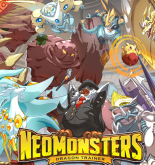Cara Mengatasi Ome Tv Tidak Bisa Dibuka – Saat ini, teknologi telah mengubah cara kita berinteraksi satu sama lain. Dari aplikasi pesan instan hingga media sosial, semuanya terhubung dengan teknologi. Salah satu aplikasi yang kini tengah populer adalah Ome Tv.
Ome Tv adalah aplikasi video chat yang memungkinkan penggunanya untuk berinteraksi dengan orang-orang dari seluruh dunia. Dengan hanya menggunakan koneksi internet dan kamera ponsel, pengguna dapat terhubung dengan orang lain secara acak.
Aplikasi ini sangat mudah digunakan. Setelah mengunduh aplikasi, pengguna dapat langsung memulai video chat dengan orang lain secara acak. Ome Tv memungkinkan pengguna untuk memilih bahasa dan negara yang ingin mereka jelajahi. Hal ini memungkinkan pengguna untuk berbicara dengan orang dari seluruh dunia, sehingga dapat membuka wawasan dan memperluas jaringan pertemanan.
Namun, seperti halnya dengan aplikasi media sosial lainnya, pengguna harus tetap berhati-hati ketika menggunakan Ome Tv. Ada kemungkinan untuk bertemu dengan orang yang tidak bertanggung jawab dan perilaku yang tidak pantas dapat terjadi. Oleh karena itu, sangat penting bagi pengguna untuk mengikuti panduan dan kebijakan penggunaan aplikasi.
Meskipun demikian, Ome Tv tetap menjadi aplikasi yang menarik dan bermanfaat. Dengan kemampuannya untuk menghubungkan pengguna dengan orang lain dari seluruh dunia, Ome Tv dapat menjadi platform untuk memperluas pengalaman dan meningkatkan pemahaman tentang budaya dan kebiasaan orang lain.
Penyebab Ome Tv Tidak Bisa Dibuka
OmeTV adalah platform obrolan video online yang terkenal dan digunakan oleh jutaan orang di seluruh dunia. Namun, beberapa pengguna melaporkan bahwa mereka mengalami kesulitan dalam membuka OmeTV. Ada beberapa penyebab umum mengapa OmeTV mungkin tidak dapat dibuka, dan dalam artikel ini, Teknoking.ID akan membahas beberapa diantaranya:
- Masalah Koneksi Internet Salah satu penyebab paling umum mengapa OmeTV mungkin tidak bisa dibuka adalah masalah dengan koneksi internet. Pastikan bahwa koneksi internet Anda stabil dan kuat sebelum mencoba membuka OmeTV. Jika koneksi internet Anda terputus atau lemah, itu dapat mengakibatkan kesulitan dalam membuka situs web.
- Perangkat Lunak Firewall Firewall dapat memblokir situs web tertentu yang dianggap berbahaya atau mencurigakan. Jika firewall Anda dikonfigurasi untuk memblokir OmeTV, maka Anda mungkin tidak dapat membuka situs web. Pastikan bahwa OmeTV diberi izin dalam firewall Anda atau matikan firewall Anda sementara saat Anda membuka OmeTV.
- Akses Tertentu Dibatasi Beberapa negara atau wilayah mungkin membatasi akses ke situs web tertentu, termasuk OmeTV. Jika Anda tinggal di negara atau wilayah yang membatasi akses ke OmeTV, maka Anda mungkin tidak dapat membuka situs web. Anda dapat menggunakan VPN untuk mengakses situs web dari lokasi yang berbeda.
- Perangkat Lunak Anti-Virus Program anti-virus dapat memblokir situs web yang dianggap berbahaya atau mencurigakan. Jika anti-virus Anda mengidentifikasi OmeTV sebagai situs web yang berbahaya, maka Anda mungkin tidak dapat membuka situs web. Pastikan bahwa OmeTV diberi izin dalam program anti-virus Anda atau matikan program anti-virus Anda sementara saat Anda membuka OmeTV.
-
Masalah Teknis pada Situs Web Terakhir, mungkin ada masalah teknis pada situs web OmeTV itu sendiri yang membuatnya tidak dapat dibuka. Ini mungkin disebabkan oleh pembaruan, perbaikan, atau masalah teknis lainnya pada situs web. Jika ini adalah kasusnya, maka Anda harus menunggu sampai masalah tersebut diatasi.
Cara Mengatasi Ome Tv Tidak Bisa Dibuka
Ome TV tidak bisa dibuka bisa menjadi masalah umum yang dihadapi oleh banyak pengguna. Masalah ini dapat disebabkan oleh berbagai faktor, seperti masalah jaringan, masalah browser, atau masalah dengan situs web itu sendiri. Namun, jangan khawatir karena ada beberapa cara untuk mengatasi masalah ini.
1. Periksa Koneksi Internet
Pertama-tama, pastikan bahwa koneksi internet Anda stabil dan terhubung dengan baik. Buka situs web lain untuk memastikan bahwa koneksi internet Anda berfungsi dengan baik. Jika Anda memiliki masalah dengan koneksi internet Anda, hubungi penyedia layanan internet Anda untuk memperbaikinya.
2. Perbarui Browser Anda
Jika Anda masih mengalami masalah, periksa apakah browser Anda perlu diperbarui. Banyak masalah terkait situs web dapat diatasi dengan memperbarui browser Anda ke versi terbaru. Pastikan bahwa Anda menggunakan browser yang didukung oleh Ome TV seperti Google Chrome, Mozilla Firefox, atau Safari.
3. Bersihkan Cache dan Cookies
Kadang-kadang, masalah dapat terjadi ketika cache dan cookies pada browser Anda terlalu banyak. Cache dan cookies dapat menghambat situs web dan membuatnya tidak bisa dibuka. Oleh karena itu, membersihkan cache dan cookies pada browser Anda dapat membantu mengatasi masalah ini. Di browser Google Chrome, Anda dapat menghapus cache dan cookies melalui menu Settings -> Privacy and security -> Clear browsing data.
4. Nonaktifkan Adblocker
Adblocker adalah ekstensi browser yang digunakan untuk memblokir iklan pada situs web. Namun, kadang-kadang adblocker dapat menghambat situs web seperti Ome TV. Jika Anda menggunakan adblocker, cobalah untuk menonaktifkannya untuk sementara waktu dan coba membuka situs web kembali.
5. Gunakan VPN
Jika semua cara di atas tidak berhasil, Anda dapat mencoba menggunakan VPN untuk membuka Ome TV. VPN dapat membantu mengatasi masalah jaringan dan menghubungkan Anda ke server yang berbeda untuk membuka situs web.
6. Hubungi Layanan Dukungan Ome TV
Jika masalah masih terjadi, jangan ragu untuk menghubungi layanan dukungan Ome TV. Mereka dapat membantu Anda menyelesaikan masalah yang Anda alami dan memberikan solusi terbaik untuk masalah Anda.
7. Keluar Paksa Aplikasi
Jika Anda mengalami masalah dengan Ome TV yang tidak bisa dibuka, salah satu cara yang bisa Anda coba adalah dengan keluar paksa dari aplikasi. Berikut adalah langkah-langkah yang dapat Anda lakukan:
a. Tutup Aplikasi Secara Normal
Cobalah untuk menutup aplikasi Ome TV secara normal terlebih dahulu. Buka task manager pada komputer atau laman terakhir pada aplikasi pada smartphone dan coba untuk menutup aplikasi tersebut dengan menekan tombol close pada jendela aplikasi.
b. Keluar dari Aplikasi secara Paksa pada Windows
Jika Anda menggunakan Windows, Anda dapat mengakses Task Manager dengan menekan tombol Ctrl + Alt + Delete secara bersamaan pada keyboard. Setelah itu, klik pada “Task Manager” dan cari aplikasi Ome TV pada daftar aplikasi yang sedang berjalan. Klik pada aplikasi tersebut dan klik tombol “End Task” untuk keluar dari aplikasi secara paksa.
c. Keluar dari Aplikasi secara Paksa pada MacOS
Jika Anda menggunakan MacOS, Anda dapat membuka Activity Monitor dengan menekan tombol Command + Space pada keyboard untuk membuka Spotlight Search, lalu ketik “Activity Monitor”. Setelah itu, cari aplikasi Ome TV pada daftar aplikasi yang sedang berjalan, klik pada aplikasi tersebut, lalu klik tombol “Quit” untuk keluar dari aplikasi secara paksa.
d. Keluar dari Aplikasi secara Paksa pada Smartphone
Jika Anda menggunakan smartphone, Anda dapat menekan tombol Home secara lama pada iPhone atau Android untuk keluar dari aplikasi Ome TV. Setelah itu, buka kembali aplikasi tersebut dan coba untuk membuka situs web.
8. Nyalakan Ulang Smartphone
Jika Anda mengalami masalah dengan Ome TV dan tidak bisa membukanya, salah satu cara yang sederhana dan efektif adalah dengan mencoba untuk melakukan restart atau nyalakan ulang hp Anda. Berikut adalah langkah-langkah yang dapat Anda lakukan untuk melakukan restart hp:
- Tekan tombol power pada hp Anda hingga muncul opsi untuk mematikan atau restart hp
- Pilih opsi “Restart” dan tunggu beberapa saat hingga hp Anda mati dan menyala kembali.
- Setelah hp Anda menyala kembali, coba untuk membuka aplikasi Ome TV dan lihat apakah masalah sudah teratasi
9. Izinkan Akses ke Aplikasi Ome TV
Jika Anda mengalami masalah dengan Ome TV dan tidak dapat membukanya, salah satu hal yang perlu Anda periksa adalah izin akses pada aplikasi tersebut. Berikut adalah langkah-langkah yang dapat Anda lakukan untuk memberikan izin akses pada aplikasi Ome TV:
- Pada smartphone, buka “Settings” dan cari “Apps” atau “Applications”.
- Cari aplikasi Ome TV pada daftar aplikasi yang terpasang pada smartphone Anda.
- Setelah menemukan aplikasi Ome TV, klik pada aplikasi tersebut dan cari opsi “Permissions” atau “Izin”.
- Aktifkan semua izin akses yang diperlukan untuk menjalankan aplikasi Ome TV, seperti izin untuk mengakses kamera, mikrofon, dan lokasi.
- Setelah itu, tutup aplikasi Ome TV dan coba untuk membukanya kembali untuk melihat apakah masalah sudah teratasi.
10. Beralih ke jaringan internet yang lebih stabil
Jika Anda mengalami masalah dalam membuka aplikasi Ome TV, salah satu faktor yang mungkin menyebabkan hal tersebut adalah jaringan internet yang tidak stabil. Jaringan internet yang tidak stabil dapat menyebabkan Ome TV tidak dapat terhubung ke server atau mengalami lag saat digunakan. Oleh karena itu, beralih ke jaringan internet yang lebih stabil dapat membantu memperbaiki masalah tersebut.
Berikut adalah beberapa cara yang dapat Anda lakukan untuk beralih ke jaringan internet yang lebih stabil:
- Gunakan jaringan WiFi: Jika Anda menggunakan koneksi data seluler, cobalah untuk beralih ke jaringan WiFi. Jaringan WiFi biasanya lebih stabil dan cepat dibandingkan koneksi data seluler.
- Pindah ke tempat yang memiliki sinyal WiFi yang lebih kuat: Jika Anda menggunakan jaringan WiFi dan mengalami masalah dengan koneksi internet, cobalah untuk pindah ke tempat yang memiliki sinyal WiFi yang lebih kuat. Anda juga dapat mencoba untuk menghubungkan perangkat Anda dengan router WiFi yang lebih dekat dengan perangkat.
- Coba gunakan jaringan internet yang berbeda: Jika Anda masih mengalami masalah dengan jaringan internet yang digunakan, cobalah untuk beralih ke jaringan internet yang berbeda seperti hotspot seluler atau jaringan WiFi publik yang lebih stabil.
- Hubungi provider internet: Jika masalah terus berlanjut, hubungi provider internet Anda dan jelaskan masalah yang Anda alami. Mereka dapat membantu Anda memperbaiki masalah dengan jaringan internet Anda atau memberikan solusi alternatif.
11. Menghapus data pada aplikasi Ome TV
Jika Anda mengalami masalah dengan aplikasi Ome TV dan tidak dapat membukanya, salah satu langkah yang dapat Anda lakukan adalah menghapus data pada aplikasi tersebut. Berikut adalah langkah-langkah yang dapat Anda lakukan untuk menghapus data pada aplikasi Ome TV:
- Pada smartphone, buka “Settings” dan cari “Apps” atau “Applications”.
- Cari aplikasi Ome TV pada daftar aplikasi yang terpasang pada smartphone Anda.
- Setelah menemukan aplikasi Ome TV, klik pada aplikasi tersebut dan cari opsi “Storage” atau “Penyimpanan”.
- Klik pada opsi “Clear Data” atau “Hapus Data” untuk menghapus semua data pada aplikasi Ome TV.
- Setelah itu, tutup aplikasi Ome TV dan coba untuk membukanya kembali untuk melihat apakah masalah sudah teratasi.
12. Instal ulang Aplikasi Ome TV
Jika masalah dengan aplikasi Ome TV terus berlanjut setelah mencoba langkah-langkah sebelumnya, maka langkah selanjutnya yang dapat Anda lakukan adalah dengan menginstal ulang aplikasi Ome TV. Berikut adalah langkah-langkah yang dapat Anda lakukan untuk menginstal ulang aplikasi Ome TV:
- Hapus aplikasi Ome TV dari smartphone Anda. Caranya, buka menu “Settings” > “Apps” atau “Applications” > temukan dan klik aplikasi Ome TV > pilih “Uninstall” atau “Hapus”.
- Pastikan bahwa Anda memiliki koneksi internet yang stabil.
- Buka Google Play Store atau App Store, cari aplikasi Ome TV, dan klik pada ikon aplikasi Ome TV.
- Klik pada opsi “Install” atau “Unduh” untuk mengunduh dan menginstal ulang aplikasi Ome TV.
- Tunggu hingga proses pengunduhan dan instalasi selesai.
- Setelah selesai, buka aplikasi Ome TV dan coba untuk menggunakannya kembali.
13. Matikan Fitur Kontrol Orang Tua
Jika aplikasi Ome TV tidak dapat dibuka karena terdapat pembatasan yang diatur oleh fitur kontrol orang tua, maka Anda dapat mencoba untuk mematikan fitur tersebut. Fitur kontrol orang tua dapat membatasi akses pengguna terhadap konten tertentu, termasuk situs web atau aplikasi tertentu. Berikut adalah langkah-langkah yang dapat Anda lakukan untuk mematikan fitur kontrol orang tua:
- Buka menu “Settings” pada smartphone atau tablet Anda.
- Cari opsi “Users & Accounts” atau “Pengguna & Akun”.
- Klik pada opsi “Add or Manage Users” atau “Tambah atau Kelola Pengguna”.
- Cari akun pengguna yang terkait dengan fitur kontrol orang tua.
- Klik pada akun pengguna tersebut, dan cari opsi “Parental Controls” atau “Kontrol Orang Tua”.
- Klik pada opsi “Disable” atau “Nonaktifkan” untuk mematikan fitur kontrol orang tua.
- Jika diminta untuk memasukkan kode pengaman atau password, masukkan kode tersebut untuk melanjutkan.
- Setelah fitur kontrol orang tua dimatikan, coba untuk membuka aplikasi Ome TV dan lihat apakah masalah sudah teratasi.
14. Perbarui sistem operasi Anda ke versi terbaru
lakukan adalah memperbarui sistem operasi pada perangkat Anda ke versi terbaru. Kadang kala, aplikasi memerlukan pembaruan terbaru dari sistem operasi agar dapat berfungsi dengan baik. Berikut adalah langkah-langkah yang dapat Anda lakukan untuk memperbarui sistem operasi pada perangkat Anda:
- Buka menu “Settings” pada smartphone atau tablet Anda.
- Cari opsi “System” atau “Pengaturan Sistem”.
- Pilih opsi “Software Update” atau “Pembaruan Perangkat Lunak”.
- Jika terdapat pembaruan sistem operasi yang tersedia, klik pada opsi “Download and Install” atau “Unduh dan Pasang”.
- Tunggu hingga proses unduh dan pemasangan selesai. Pastikan bahwa Anda memiliki koneksi internet yang stabil dan cukup waktu untuk menyelesaikan proses ini.
- Setelah pembaruan sistem operasi selesai, coba untuk membuka aplikasi Ome TV dan lihat apakah masalah sudah teratasi.
Penutup
Dalam kebanyakan kasus, salah satu atau beberapa langkah di atas sudah dapat mengatasi masalah ketika aplikasi Ome TV tidak dapat dibuka. Namun, jika setelah mencoba semua langkah tersebut masih terdapat masalah, Anda dapat menghubungi tim dukungan pelanggan Ome TV untuk memperoleh bantuan lebih lanjut.
Sebagai pengguna aplikasi, kita harus memahami bahwa kadang kala masalah teknis dapat terjadi pada aplikasi yang kita gunakan, namun ada langkah-langkah yang dapat diambil untuk mengatasinya. Dengan mencoba langkah-langkah di atas, diharapkan dapat membantu Anda untuk memperbaiki masalah ketika aplikasi Ome TV tidak dapat dibuka.
Baca juga: Cara Mudah Menghilangkan Komentar di WeTV